
Sistemul de operare Windows 10 de la ieșirea câștigă rapid popularitatea și în viitorul apropiat, alte versiuni vor depăși, probabil, numărul de utilizatori. Acest lucru se datorează multor factori, inclusiv cu funcționarea stabilă a majorității covârșitoare a jocurilor video. Dar chiar și având în vedere acest lucru, în unele cazuri există eșecuri în muncă și plecări. În cadrul articolului, vom descrie în detaliu despre această problemă și metodele de eliminare a acesteia.
Depanarea jocurilor în Windows 10
Există multe opțiuni de eroare, în legătură cu care chiar și cele mai simple jocuri pot fi închise, aruncând pe desktop. În același timp, aplicația nu este adesea prevăzută cu mesaje cu o cauză descrisă clar de plecare. Astfel de cazuri ne vom uita la următoarele. Dacă pur și simplu nu porniți sau nu închideți, verificați alte materiale.Citeste mai mult:
Jocurile Windows 10 nu sunt lansate
Motivele pentru care jocurile pot îngheța
Cauza 1: Cerințe de sistem
Principala problemă a jocurilor moderne de calculator este cerințele extrem de ridicate ale sistemului. Și deși sistemul de operare Windows 10 este susținut de toate aplicațiile de plecare și cele mai vechi, calculatorul dvs. poate fi suficient de puternic. Unele jocuri nu au început din acest motiv, alții se aprind, dar zboară cu erori.

Puteți corecta problema prin actualizarea componentelor sau asamblarea unui computer nou. Despre opțiunile optime cu posibilitatea înlocuirii unor detalii despre cele mai noi le-am spus într-un alt articol.

Citiți mai multe: Asamblarea computerului
O altă opțiune mai progresivă, dar mai puțin costisitoare este o jocuri tulbure. Pe Internet, există multe servicii speciale cu bonusuri diferite care vă permit să rulați jocuri pe servere cu transmisie de semnal video în format streaming. Nu vom lua în considerare resursele specifice, dar trebuie să vă amintiți că numai sistemul de site-uri de încredere poate fi folosit gratuit.
Citiți și: Verificarea jocurilor compatibile compatibilității
Motivul 2: Supraîncălzirea componentelor
Problema cu supraîncălzirea componentelor și, în special, a plăcilor video, provine direct de la prima cauză numită. Cu toate acestea, în acest caz, dacă placa video îndeplinește pe deplin cerințele aplicației, merită verificarea sistemului de răcire și, dacă este posibil, să o îmbunătățiți.
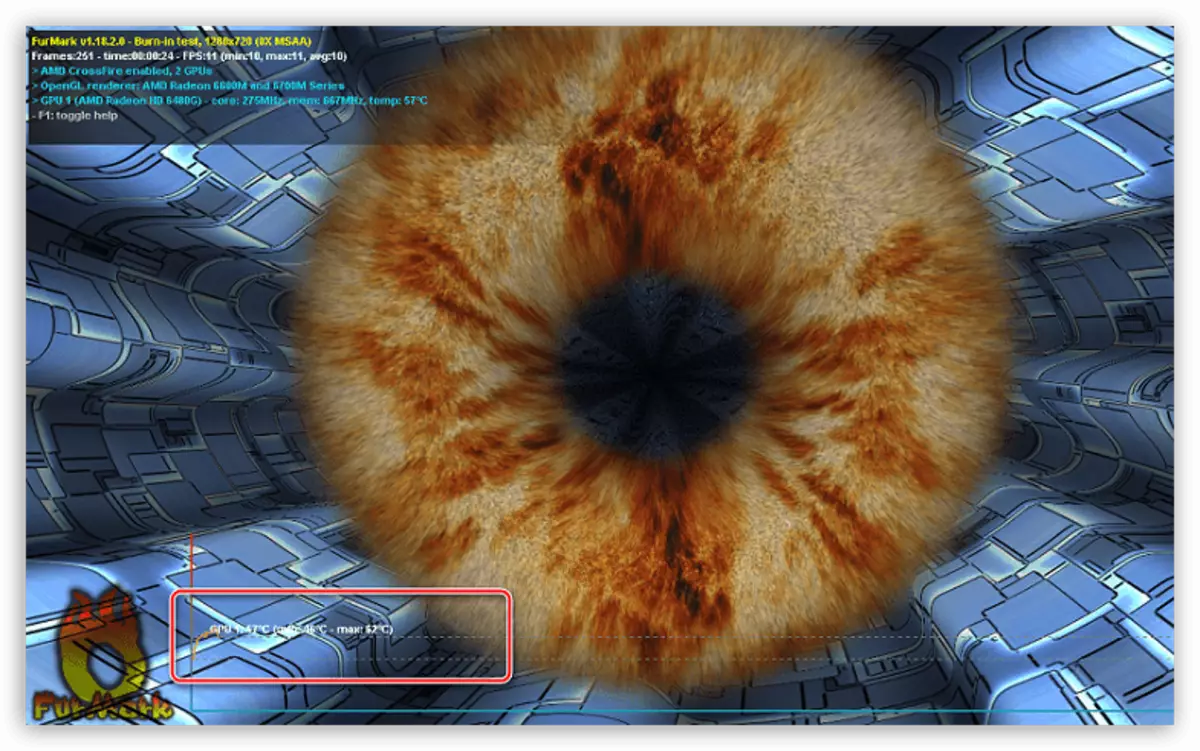
Pentru testarea temperaturii, puteți recurge la unul dintre programele speciale. Acest lucru este indicat într-o instrucțiune separată. Au fost menționate, de asemenea, standarde pentru componentele de încălzire. Pentru plecare, vor exista 70 de grade de încălzire a adaptorului video.
Citiți mai multe: Măsurarea temperaturii pe calculator

Puteți scăpa de supraîncălzire pe un laptop cu ajutorul unui stand special de răcire.
Cauza 3: Defecțiuni cu disc greu
Hard disk-ul este unul dintre cele mai importante componente PC, responsabile atât pentru fișierele de joc, cât și de integritatea sistemului de operare. De aceea, dacă există mici eșecuri în funcționarea sa, aplicațiile pot fi atinse prin completarea lucrărilor fără erori.

Pentru analiza hard disk există un mic utilitar cristaldiskinfo. Procedura în sine este descrisă într-un articol separat de pe site.
Citeste mai mult:
Cum să verificați hard diskul
Cum se restabilește unitatea hard disk
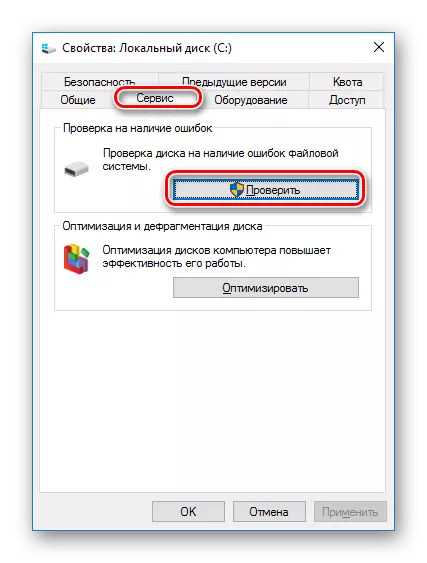
Pentru unele jocuri, o unitate HDD obișnuită este pur și simplu potrivită datorită vitezei prea scăzute de citire. Singura soluție în acest caz este redusă la setarea discului de stare solidă (SSD).
Consultați și: Selectați SSD pentru computer sau laptop
Cauza 4: Lucrul de eșec și șofer
Problema actuală pentru toate versiunile Windows este lipsa unor versiuni potrivite ale driverelor. Într-o astfel de situație, trebuie să vizitați site-ul producătorului componentelor PC și să descărcați software-ul furnizat. Uneori este suficient să executați actualizarea.
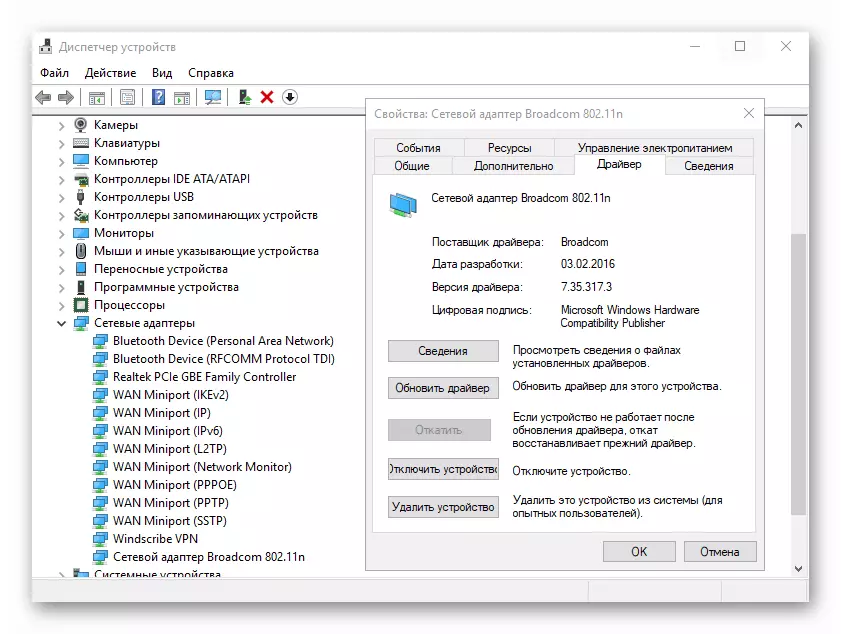
Citiți mai multe: Cum se actualizează driverele pe Windows 10
Cauza 5: Defecțiuni ale sistemului
În Windows 10, este posibilă un număr suficient de mare de eșecuri de sistem, rezultând aplicarea aplicațiilor, inclusiv a jocurilor video. Pentru a depana problemele, utilizați instrucțiunile noastre. Unele opțiuni necesită diagnostice individuale, cu care vă putem ajuta în comentarii.

Citiți mai multe: Cum să verificați Windows 10 pentru erori
Cauza 6: Software rău intenționat
Probleme în funcționarea sistemului și a aplicațiilor individuale, inclusiv jocuri, pot fi cauzate de viruși. Pentru a verifica, utilizați orice program antivirus convenabil sau alte opțiuni descrise de noi în alte articole de pe site. După curățarea PC-ului, asigurați-vă că ați verificat fișierele de jocuri.

Citeste mai mult:
Verificarea PC pentru viruși fără antivirus
Programe de eliminare a virușilor
Testarea online a unui computer pentru viruși
Cauza 7: Setări antivirus
După eliminarea virușilor de pe computer, programul antivirus poate deteriora fișierele de joc. Acest lucru este valabil mai ales atunci când utilizați copii piratate ale jocurilor care adesea trezesc software rău intenționat. Dacă unele accidentate recent instalate se blochează, încercați să opriți antivirusul și reinstalați jocul video. Soluția eficientă adaugă, de asemenea, un program pentru a exclude software-ul.
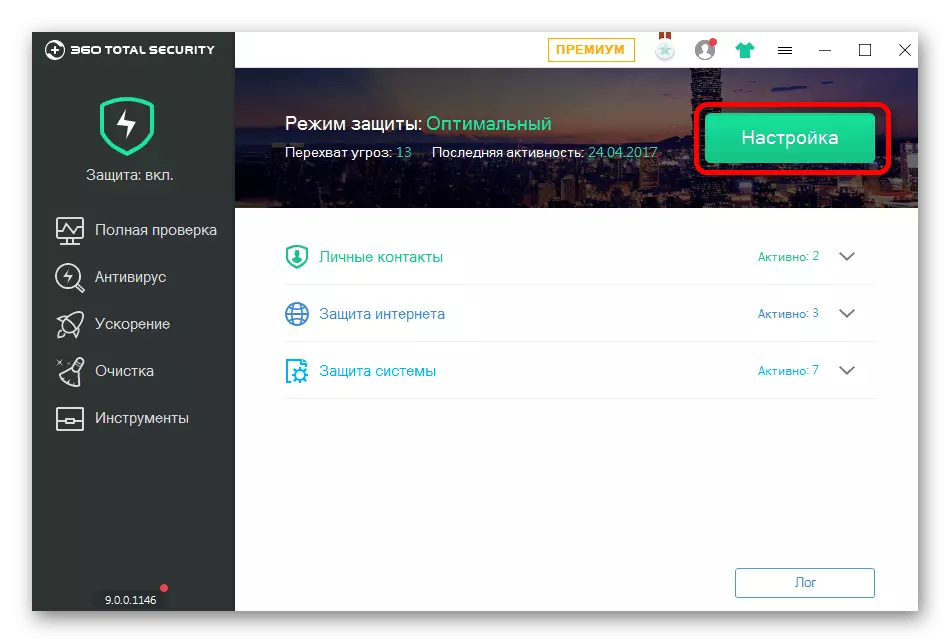
Citiți mai multe: Cum să dezactivați antivirusul pe computer
Cauza 8: Erori în fișierele de joc
Datorită influenței programelor antivirus sau a virușilor, precum și a depanării, unele fișiere de joc pot fi deteriorate. Și dacă, în absența unor componente importante, aplicația nu va începe deloc, atunci, de exemplu, atunci când fișierele deteriorate cu locații sau sunet, problemele vor apărea numai în timpul procesului de joc. Pentru a elimina astfel de dificultăți în abur, este furnizată funcția de verificare a integrității fișierelor. În orice alte cazuri, va trebui să ștergeți și să reinstalați aplicația.
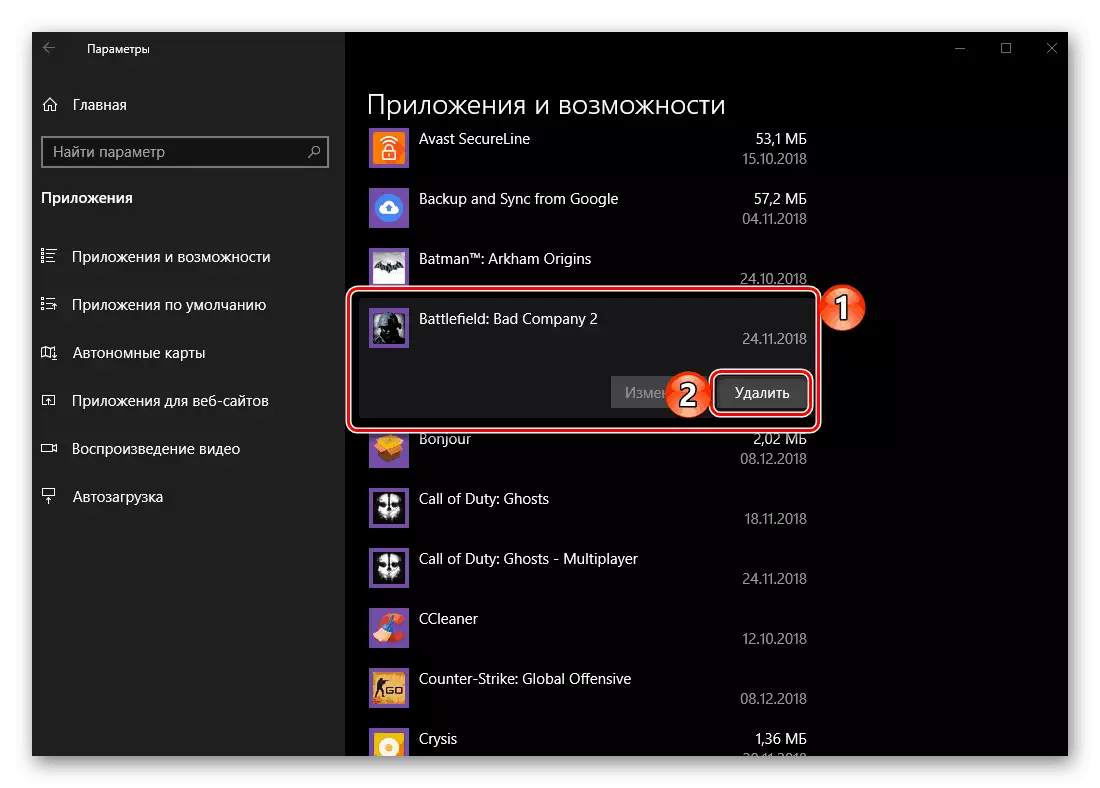
Citeste mai mult:
Cum să verificați integritatea jocului în abur
Cum să eliminați jocul în Windows 10
Concluzie
Am încercat să acoperiți toate cele mai frecvente probleme și metode de rezolvare în Windows 10. Nu uitați că, în unele cazuri, doar o abordare individuală poate ajuta. În caz contrar, urmând în mod clar recomandările, probabil veți elimina cauza problemelor și vă puteți bucura de joc.
